关闭Windows Defender防火墙有四种方法:1.通过控制面板,将专用和公用网络设置中的防火墙关闭;2.使用设置应用,在“防火墙和网络保护”中逐个关闭各网络类型的防火墙;3.在管理员命令提示符下运行“netsh advfirewall set allprofiles state off”命令关闭;4.通过组策略编辑器(gpedit.msc)进入Windows Defender防火墙属性,将域、专用和公用配置文件的防火墙状态均设为关闭。操作后可解决因防火墙阻止导致的网络或程序运行问题。
如果您在使用Windows系统时遇到网络连接问题或需要运行特定程序,可能是由于Windows Defender防火墙阻止了相关操作。以下是关闭和设置防火墙的详细步骤。
本文运行环境:联想小新Pro 16,Windows 11。
一、通过控制面板关闭防火墙
控制面板提供了对系统安全设置的集中管理功能,通过它可以快速调整防火墙状态。
1、按下键盘上的 Win + R 组合键打开“运行”窗口。
2、输入 control 并按回车,打开控制面板。
3、将右上角的“查看方式”设置为“类别”,然后点击“系统和安全”。
4、点击“Windows Defender 防火墙”选项。
5、在左侧菜单中选择“启用或关闭 Windows Defender 防火墙”。
6、将“专用网络设置”和“公用网络设置”下的两个选项都切换为“已关闭”。
7、点击“确定”保存更改。
二、使用设置应用临时禁用防火墙
Windows 设置界面提供更直观的操作方式,适合不熟悉传统控制面板的用户。
1、点击“开始”菜单,选择“设置”图标(齿轮形状)。
2、进入“更新和安全”选项。
3、在左侧栏选择“Windows 安全中心”。
4、点击“防火墙和网络保护”。
火山方舟
火山引擎一站式大模型服务平台,已接入满血版DeepSeek
99
查看详情
5、系统会显示当前活动的网络配置文件,如“域网络”、“专用网络”或“公用网络”。
6、分别点击每个网络类型,在弹出页面中将防火墙开关设为“关闭”。
三、通过命令提示符关闭防火墙
使用命令行可以快速批量操作,适用于高级用户或需要自动化处理的场景。
1、右键点击“开始”按钮,选择“命令提示符(管理员)”或“Windows PowerShell(管理员)”。
2、输入以下命令并按回车执行:netsh advfirewall set allprofiles state off。
3、等待命令完成,若无错误提示则表示防火墙已成功关闭。
4、可通过输入 netsh advfirewall show allprofiles 来验证当前防火墙状态。
四、通过组策略编辑器禁用防火墙
本地组策略编辑器允许进行深层系统策略配置,适用于企业环境或需要持久化设置的情况。
1、按下 Win + R 键,输入 gpedit.msc 并按回车启动组策略编辑器。
2、依次展开“计算机配置” → “Windows 设置” → “安全设置” → “Windows Defender 防火墙”。
3、双击右侧的“Windows Defender 防火墙属性”。
4、在“域配置文件”、“专用配置文件”和“公用配置文件”选项卡中,将“防火墙状态”设置为“已关闭”。
5、点击“确定”保存设置,系统将在下次策略刷新时应用更改。
以上就是windows怎么关闭防火墙_Windows Defender防火墙关闭与设置教程的详细内容,更多请关注php中文网其它相关文章!
相关标签:
windows 计算机 防火墙 联想 win 配置文件 windows 11 windows系统 联想小新 windows 自动化
大家都在看:
windows电脑关机后自动重启是什么原因_电脑关机变重启的原因排查与解决方法
windows怎么查找文件_Windows系统文件快速搜索技巧
windows无法识别移动硬盘是什么原因 无法识别移动硬盘的原因及解决方法
windows无法安装字体文件怎么办_解决字体文件安装失败提示不是有效字体的方法
windows防火墙阻止程序联网怎么办_设置Windows防火墙允许特定程序通过的方法